विज्ञापन
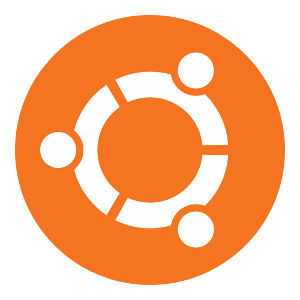 जैसा कि उबंटू का नवीनतम संस्करण जारी किया गया था, डेवलपर्स की टीम कुछ सुविधाजनक सुविधाओं को जोड़ने के काम में कठिन रही है। हालांकि, कुछ दूसरों की तुलना में अधिक जाने जाते हैं, जबकि अन्य आपको पॉप होने पर आश्चर्यचकित करेंगे। कुछ भी डिफ़ॉल्ट रूप से स्थापित नहीं होते हैं, लेकिन बहुत उपयोगी हो सकते हैं। तो ये कौन सी विशेषताएं हैं जो एक बड़ा अंतर ला सकती हैं?
जैसा कि उबंटू का नवीनतम संस्करण जारी किया गया था, डेवलपर्स की टीम कुछ सुविधाजनक सुविधाओं को जोड़ने के काम में कठिन रही है। हालांकि, कुछ दूसरों की तुलना में अधिक जाने जाते हैं, जबकि अन्य आपको पॉप होने पर आश्चर्यचकित करेंगे। कुछ भी डिफ़ॉल्ट रूप से स्थापित नहीं होते हैं, लेकिन बहुत उपयोगी हो सकते हैं। तो ये कौन सी विशेषताएं हैं जो एक बड़ा अंतर ला सकती हैं?
अपने खाते के लिए एक तस्वीर ले लो
पहली चीज जो आपको सुखद आश्चर्यचकित करेगी वह यह है कि उबंटू पूछता है कि आप अपने खाते के लिए कौन सी प्रदर्शन छवि चाहते हैं। न केवल आप अच्छे दिखने वाले आइकन के एक सामान्य सरणी से चुन सकते हैं, लेकिन उबंटू स्वचालित रूप से आपके वेबकैम पर बदल जाता है और यदि आप ऐसा चुनते हैं तो आप मौके पर खुद की तस्वीर ले सकते हैं। यह मत भूलो कि यदि आप किसी वेब कैमरा द्वारा लिए गए चित्रों से घृणा करते हैं, तो आप इसे बाद में उस तस्वीर से बदल सकते हैं जिसे आप अधिक पसंद करते हैं।
अपने अनुप्रयोगों को सिंक्रनाइज़ करें
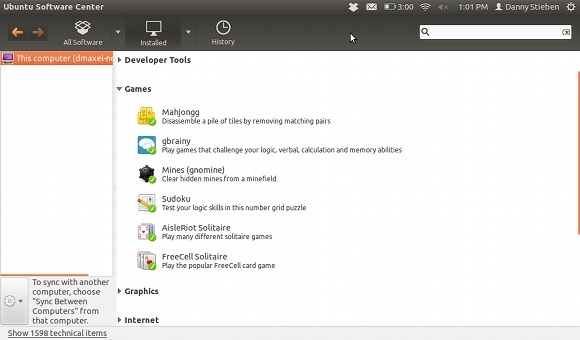
संभवतः सबसे उपयोगी छुपी हुई उबंटू विशेषताओं में से एक उबंटू चलाने वाले कंप्यूटरों के बीच अनुप्रयोगों को सिंक्रनाइज़ करने की क्षमता है। यह आपके द्वारा उपयोग किए जाने वाले सभी कंप्यूटरों पर सॉफ्टवेयर का समान चयन करने का एक अद्भुत तरीका होगा। इसके अतिरिक्त यह एक कंप्यूटर पर सॉफ़्टवेयर स्थापित करने के लिए आवश्यक समय और प्रयास को दूर करता है और फिर दूसरों पर प्रक्रिया को दोहराता है।
काम करने के लिए आपको अपने Ubuntu One खाते में लॉग इन करना होगा (या पहले एक बनाना होगा)।
Ubuntu सॉफ्टवेयर सेंटर के साथ अलग-अलग पैकेज स्थापित करें
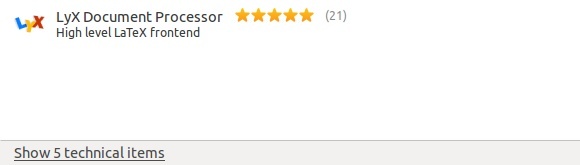
यदि आप अपने द्वारा इंस्टॉल किए गए कुछ अच्छे सॉफ़्टवेयर के लिए वेब पर खोज कर रहे हैं, तो आपको बताया जा सकता है कि आप उबंटू सॉफ्टवेयर सेंटर में जा सकते हैं और एक विशिष्ट पैकेज के नाम की खोज कर सकते हैं। यदि अन्य परिणाम सामने आते हैं, तो आप अलग-अलग पैकेजों के बजाय प्रोग्राम देखेंगे। तो आप जिस पैकेज की आवश्यकता है, उसकी तलाश कैसे कर सकते हैं?
विंडो के निचले भाग में एक बटन होता है जो आपको ऐसा करने देता है। यह कुछ लोगों के लिए मददगार होना चाहिए, जो मुझे ऐसा करने से आधे घंटे पहले ही मिल गए।
लिब्रे ऑफिस का उपयोग करें ग्लोबल मेनू
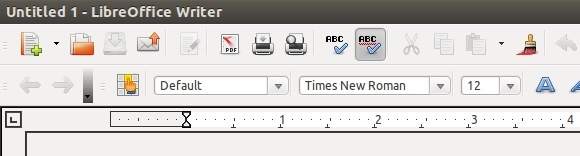
उबंटू की "शो-ऑफ" सुविधाओं में से एक इसकी वैश्विक मेनू क्षमता है, जो मैक ओएस एक्स में जिस तरह से मेनू दिखाए जाते हैं, उसकी नकल करते हैं। हालांकि अधिकांश एप्लिकेशन इसका उपयोग कर सकते हैं, ऐसे कुछ जोड़े हैं जिनके पास कुछ समस्याएँ हैं या ऐसा करने के लिए उन्हें प्रोग्राम नहीं किया गया है। लिब्रे ऑफिस लिब्रे ऑफिस - विंडोज, लिनक्स और मैक के लिए एक मुफ्त कार्यालय सूट अधिक पढ़ें उन अनुप्रयोगों में से एक होगा।
ग्लोबल मेनू कार्यक्षमता प्राप्त करने के लिए, आपको उबंटू सॉफ्टवेयर सेंटर या रनिंग के माध्यम से पैकेज लो-मेनूबार स्थापित करने की आवश्यकता होगी
sudo apt-get install लो-मेनूबार
टर्मिनल में। फिर अपने कंप्यूटर को पुनरारंभ करें और लिबरऑफिस को अब हर दूसरे एप्लिकेशन की तरह एकीकृत किया जाना चाहिए।
Google Chrome का उपयोग करें वैश्विक मेनू
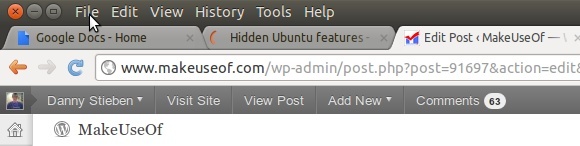
बाते कर रहे हैं जिससे कि, गूगल क्रोम ग्लोबल मेनू का उपयोग करने की आउट-ऑफ-द-बॉक्स क्षमता भी है। हालांकि, कुछ के लिए यह काम करने के लिए थोड़ा मुश्किल हो सकता है। यदि आपके पास किसी भी तरह के मुद्दे हैं, जैसे कि करीब का दूसरा सेट, अधिकतम और कम से कम बटन, तो निम्न प्रयास करें।
सुनिश्चित करें कि आपकी Google Chrome विंडो अधिकतम नहीं है, ताकि संपूर्ण विंडो के आसपास डेस्कटॉप स्थान हो। इसके बाद, सुनिश्चित करें कि Chrome उपयोग करता है ”सिस्टम टाइटल बार और बॉर्डर“. आप उस विकल्प को देखने के लिए खाली टैब स्थान पर राइट-क्लिक कर सकते हैं। अंत में, आप विंडो को अधिकतम कर सकते हैं, और ग्लोबल मेनू का उपयोग करके इसे अच्छी तरह से एकीकृत करना चाहिए।
अलग विकल्प डिफ़ॉल्ट रूप से शामिल हैं
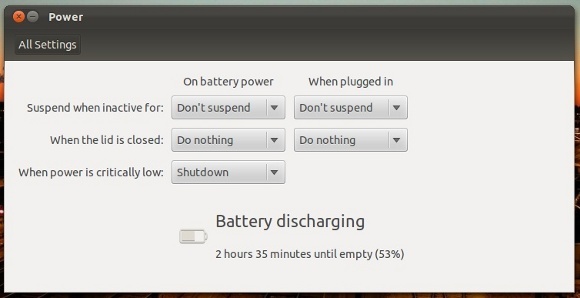
Ubuntu उन सभी चीजों के लिए GNOME के नवीनतम संस्करण का उपयोग करता है जो एकता नहीं है। अनिवार्य रूप से, सभी बैकेंड घटक अच्छे ol 'नियमित GNOME हैं। जैसे, वेनिला गनोम पर्यावरण की तुलना में सभी सेटिंग्स लगभग समान हैं। हालांकि, उबंटू डेवलपर्स ने कुछ विकल्प शामिल किए हैं जो आमतौर पर केवल माध्यम से सुलभ थे गनोम ट्वीक टूल Gnome Tweak टूल के साथ अपने सूक्ति 3 डेस्कटॉप को कॉन्फ़िगर करेंग्नोम 3 / शैल अभी भी अपेक्षाकृत नया है, क्योंकि वास्तव में किसी भी चीज के बारे में बिल्कुल अलग अनुकूलन विकल्प नहीं हैं। यदि आप उन लोगों में से एक हैं, जो तब तक GNOME 3 नहीं उठा सकते, जब तक आप नहीं कर सकते ... अधिक पढ़ें .
इसमें वह कार्रवाई शामिल है जो आपके लैपटॉप को ढक्कन बंद होने पर लेनी चाहिए। यह बहुत अच्छा है क्योंकि यह सेटिंग्स को बदलने के लिए गनोम टीक टूल को स्थापित करने की आवश्यकता को कम करता है जिसे पहले से ही अन्य सभी नियमित विकल्पों के साथ शामिल किया जाना चाहिए।
एकता सेटिंग्स बदलें
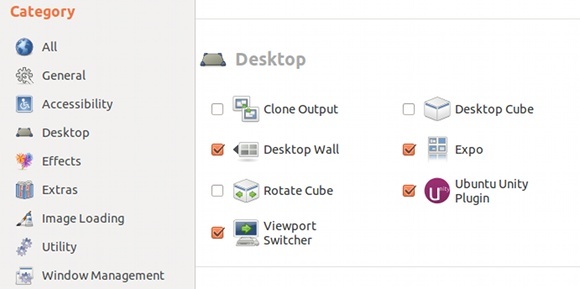
अंतिम लेकिन कम से कम, अंतिम छिपी हुई विशेषता एकता को कॉन्फ़िगर करने की क्षमता है। यह डिफ़ॉल्ट रूप से उपलब्ध नहीं है, लेकिन खोज के द्वारा आसान स्थापित किया जा सकता है Compiz-config-प्रबंधक Ubuntu सॉफ्टवेयर सेंटर में या टाइप करके
sudo apt-get install संकलित-विन्यास-प्रबंधक
टर्मिनल में। इस पर अधिक जानकारी के लिए, आप देख सकते हैं यह लेख CompizConfig सेटिंग्स मैनेजर के साथ उबंटू एकता की सेटिंग्स कैसे बदलेंउबंटू की नवीनतम रिलीज़, संस्करण 11.04, अपने साथ एक पूरी तरह से नया डेस्कटॉप इंटरफ़ेस लाती है जिसे यूनिटी कहा जाता है। इसके रिलीज को मिश्रित समीक्षा मिली है, हालांकि ईमानदारी से यह स्वाद के लिए नीचे आता है। सॉफ्टवेयर का एक टुकड़ा कभी नहीं है ... अधिक पढ़ें .
निष्कर्ष
उबंटू के बारे में काफी कुछ चीजें हैं जो स्पष्ट नहीं हैं, लेकिन वे विशेषताएं वास्तव में उपयोगकर्ता के लिए कुछ सुविधा जोड़ सकती हैं। जबकि अधिकांश उपयोगकर्ता इन विशेषताओं के बिना उबंटू का उपयोग कर सकते हैं, उन्नत उपयोगकर्ताओं को यहां कुछ खुशी मिलेगी। जबकि ये कुछ हैं जो मैंने खुद को पाया, निश्चित रूप से कई और हैं।
आप किन छुपी हुई उबंटू विशेषताओं को जानते हैं, जिन्हें आप साझा करना चाहते हैं? किसी अन्य प्रकार की सिफारिशें या प्रतिक्रिया? हमें टिप्पणियों में बताएं!
डैनी उत्तरी टेक्सास विश्वविद्यालय में एक वरिष्ठ हैं, जो ओपन सोर्स सॉफ्टवेयर और लिनक्स के सभी पहलुओं का आनंद लेते हैं।